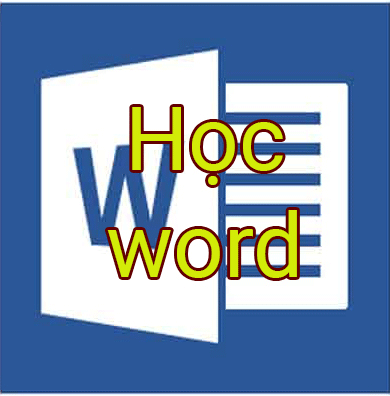Cùng Mầm Non Ánh Dương tìm hiểu Gmail là gì? Hướng dẫn cách tạo tài khoản Gmail miễn phí
This post: Gmail là gì? Hướng dẫn cách tạo tài khoản Gmail miễn phí
Gmail là một dịch vụ email miễn phí khá phổ biến hiện nay. Việc tạo tài khoản Gmail sẽ giúp ích cho người dùng khá nhiều trong việc tạo tài khoản ở các ứng dụng khác, ví dụ như Ganjing World hay Facebook. Bài viết này giới thiệu Gmail là gì? Và hướng dẫn cách tạo tài khoản Gmail miễn phí.
1. Gmail là gì?
Gmail là một dịch vụ email miễn phí do Google phát triển. Người dùng có thể truy cập vào Gmail trên web và thông qua các ứng dụng dành cho thiết bị di động như Android và iOS.
2. Hướng dẫn cách tạo Gmail trên máy tính
Để tạo Gmail trên máy tính, chúng ta cần thực hiện các bước như sau:
Bước 1: từ trình duyệt web, (ví dụ Google Chrome) chúng ta truy cập vào trang www.google.com, sau đó bấm vào nút ‘Sign in (tiếng Việt là ‘Đăng nhập) ở góc phải.
Bước 2: một giao diện mới sẽ hiện ra, nếu chúng ta đã có tài khoản Gmail thì chúng ta sẽ đăng nhập; nhưng vì chúng ta chưa có tài khoản Gmail, nên ở đây chúng ta chọn ‘Create account’ (tiếng Việt là tạo tài khoản). Sau đó chọn ‘For myself (có nghĩa là cho bản thân chúng ta). Các lựa chọn khác là ‘For my child (cho con chúng ta) và ‘To manage my business (để quản lý kinh doanh của chúng ta).
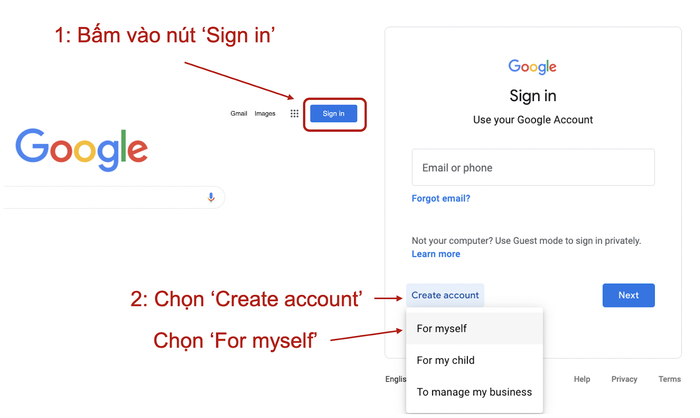
Bước 3: điền các thông tin để tạo tài khoản
Một giao diện mới khác sẽ hiện ra, lúc này chúng ta tiến hành điền các thông tin của cá nhân để tạo tài khoản. Các thông tin bao gồm:
- First name: tên của bạn
- Last name: họ của bạn
- Username: tên tài khoản Gmail của bạn. Tên tài khoản này sẽ có đuôi mặc định là @gmail.com. Theo quy định, bạn có thể sử dụng các ký tự, số và dấu chấm.
- Password: mật khẩu
- Confirm: nhập lại mật khẩu của bạn
Lưu ý rằng, lúc này khi bạn đặt tên tài khoản Gmail, sẽ thường gặp lỗi đó là ‘That username is taken. Try another; có nghĩa là tên tài khoản này đã được sử dụng, bạn cần phải đặt lại một tên khác.
Sau khi thành công việc điền tất cả thông tin, bạn bấm vào nút ‘Next (tiếp theo).
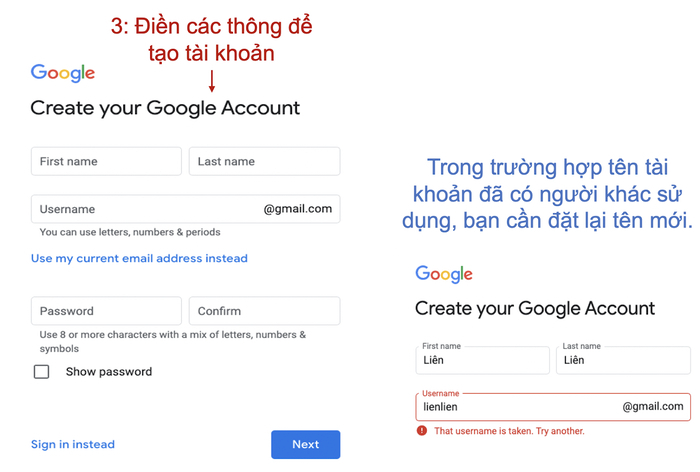
Bước 4: điền số điện thoại và xác minh
Nhập vào số điện thoại của bạn. Sau đó bấm vào nút ‘Next (tiếp theo). Google sẽ gửi vào số điện thoại của bạn một tin nhắn với nội dung là G-000000; bạn điền 6 số 000000 này từ tin nhắn của mình vào trang web.
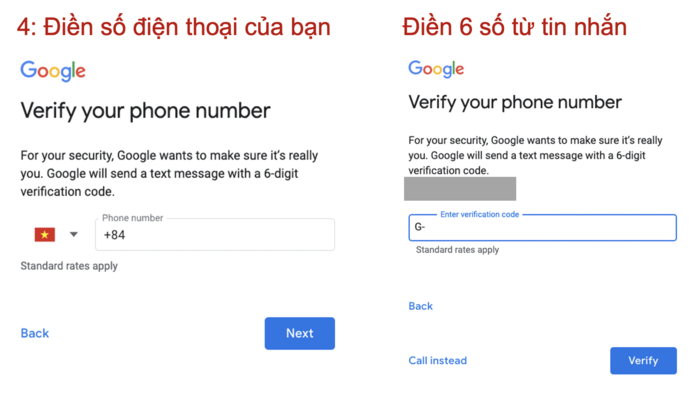
Bước 5: lúc này một giao diện khác sẽ hiện ra, bạn tiếp tục tiến hành điền các thông tin của mình:
- Recovery email address (optional): địa chỉ email dùng để khôi phục lại email của bạn. Đây là ô tuỳ chọn, bạn có thể không cần điền.
- Điền vào ngày tháng năm sinh của bạn
- Gender: giới tính
Sau đó bấm vào Next (tiếp theo).
Bước 6: lúc này Google sẽ hỏi bạn về việc sử dụng số điện thoại của bạn vào một số công việc khác.
Nếu muốn, bạn có thể thêm số điện thoại và tài khoản của mình để sử dụng trên các dịch vụ của Google.
Sẽ có nhiều vấn đề cần suy nghĩ ở đây nếu bạn quyết định sử dụng, để đơn giản, chúng ta chọn Skip – có nghĩa là bỏ qua.
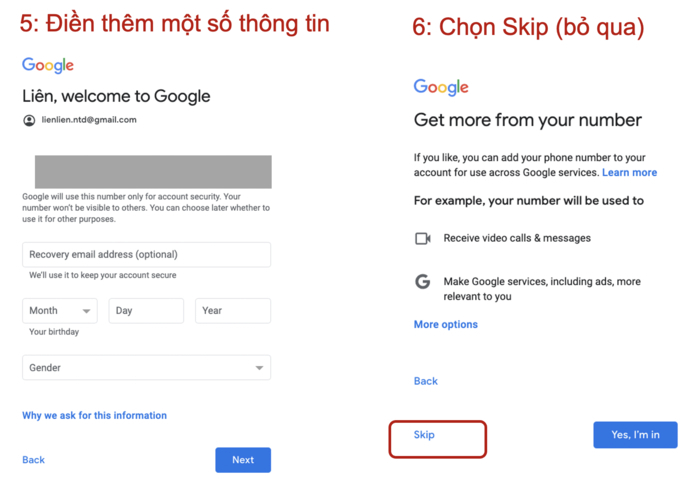
Bước 7: bước xác minh cuối cùng
Google sẽ cung cấp các thông tin về quyền riêng tư và các điều khoản; sau khi đọc xong, nếu bạn chấp nhận thì chọn ‘I agree’ (tôi đồng ý).
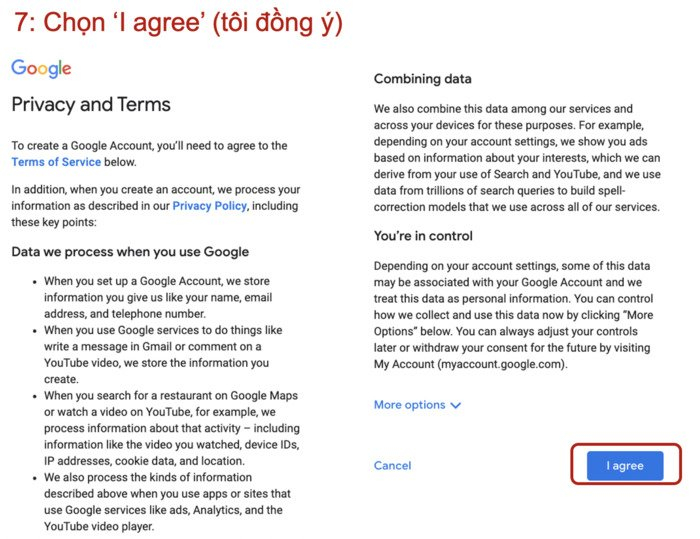
Như vậy, chúng ta đã hoàn tất việc tạo tài khoản Gmail trên máy tính. Bạn đã có thể sử dụng thông tin tài khoản mình vừa tạo để đăng nhập vào Gmail.
Khi đăng nhập thì bạn sử dụng tên tài khoản [email protected] và mật khẩu lúc ban đầu chúng ta dùng để tạo tài khoản. Abc” là tên mà chúng ta đã đăng ký.
3. Hướng dẫn cách tạo Gmail trên điện thoại
Để tạo Gmail trên điện thoại, chúng ta cũng làm tương tự các bước như trên máy tính.
Từ trình duyệt web (ví dụ như Chrome trên điện thoại Android hoặc Safari trên điện thoại iPhone), chúng ta truy cập vào trang web www.google.com, sau đó bấm vào nút ‘Sign in (tiếng Việt là ‘Đăng nhập) ở góc phải.
Bạn xem thêm chi tiết các bước ở mục 2 để tiếp tục quá trình tạo tài khoản Gmail trên điện thoại.
Sau khi tạo thành công tài khoản Gmail; để đăng nhập vào Gmail, chúng ta có thể sử dụng các ứng dụng khác như Gmail hoặc sử dụng trực tiếp ứng dụng Chrome hoặc Safari.
-
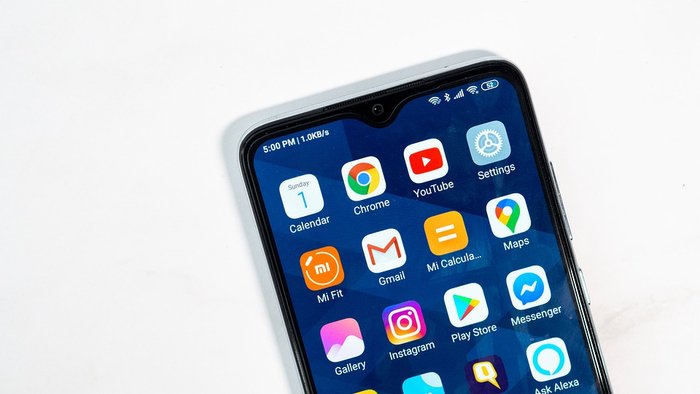
- Người dùng có thể cài đặt ứng dụng Gmail trên điện thoại để sử dụng. (Ảnh: Pixabay)
Ưu và nhược điểm của Gmail là gì?
Ưu điểm của Gmail là gì?
Gmail có những ưu điểm như sau:
- Dịch vụ của Google cung cấp cho mỗi người dùng 15GB dung lượng lưu trữ miễn phí. Như vậy, người dùng có thể lưu trữ các email (thư) hoặc tài liệu quan trọng của họ một cách dễ dàng.
- Gmail có các tính năng giúp người dùng lọc thư rác (spam) từ những địa chỉ email đã xác minh.
- Với việc tích hợp các dịch vụ của Google, bạn có thể sử dụng tên người dùng cho nhiều dịch vụ khác của Google, ví dụ như Google Drive.
Nhược điểm của Gmail là gì?
- Vì Gmail là một dịch vụ miễn phí; Gmail cho phép các dịch vụ quảng cáo gửi các thông tin vào các địa chỉ email của người dùng.
- Một trong những nhược điểm của Gmail là số lượng người dùng quá lớn. Như vậy, khi chúng ta tạo tên tài khoản Gmail, chúng ta không có quyền tự do lựa chọn tên người dùng giống với tên của chúng ta. Mà chúng ta phải cố gắng, thêm vào một số thông tin khác, để tên của chúng ta là duy nhất. Ví dụ mình không thể dùng email [email protected], vì email này đã có người khác dùng. Thay vào đó, mình phải đổi thành [email protected].
Khác biệt giữa Email và Gmail là gì?
Email đề cập đến toàn bộ quá trình trao đổi tin nhắn điện tử qua web trong đó bao gồm các nội dung như: tin nhắn văn bản, đồ hoạ, video, hình ảnh, …
Trong khi đó, Gmail chỉ là một dịch vụ email do Google cung cấp và nó là một trong những ứng dụng email phổ biến nhất trên thế giới, sau đó là các dịch vụ khác như Yahoo mail, Outlook, Rediffmail, WebMail, …
Khi nhắc đến địa chỉ Email, nếu chúng ta sử dụng Gmail, thì địa chỉ email sẽ có định dạng là [email protected]; trong đó name là tên tài khoản của chúng ta.
Xem thêm:
Cách đặt tên tài khoản Gmail chuyên nghiệp và không bị trùng
Nguồn tham khảo:
- Difference Between Email and Gmail – differencebetween.net
- Gmail – Wikipedia tiếng Việt
?
Xem thêm Gmail là gì? Hướng dẫn cách tạo tài khoản Gmail miễn phí
This post: Gmail là gì? Hướng dẫn cách tạo tài khoản Gmail miễn phí
Gmail là một dịch vụ email miễn phí khá phổ biến hiện nay. Việc tạo tài khoản Gmail sẽ giúp ích cho người dùng khá nhiều trong việc tạo tài khoản ở các ứng dụng khác, ví dụ như Ganjing World hay Facebook. Bài viết này giới thiệu Gmail là gì? Và hướng dẫn cách tạo tài khoản Gmail miễn phí.
1. Gmail là gì?
Gmail là một dịch vụ email miễn phí do Google phát triển. Người dùng có thể truy cập vào Gmail trên web và thông qua các ứng dụng dành cho thiết bị di động như Android và iOS.
2. Hướng dẫn cách tạo Gmail trên máy tính
Để tạo Gmail trên máy tính, chúng ta cần thực hiện các bước như sau:
Bước 1: từ trình duyệt web, (ví dụ Google Chrome) chúng ta truy cập vào trang www.google.com, sau đó bấm vào nút ‘Sign in (tiếng Việt là ‘Đăng nhập) ở góc phải.
Bước 2: một giao diện mới sẽ hiện ra, nếu chúng ta đã có tài khoản Gmail thì chúng ta sẽ đăng nhập; nhưng vì chúng ta chưa có tài khoản Gmail, nên ở đây chúng ta chọn ‘Create account’ (tiếng Việt là tạo tài khoản). Sau đó chọn ‘For myself (có nghĩa là cho bản thân chúng ta). Các lựa chọn khác là ‘For my child (cho con chúng ta) và ‘To manage my business (để quản lý kinh doanh của chúng ta).
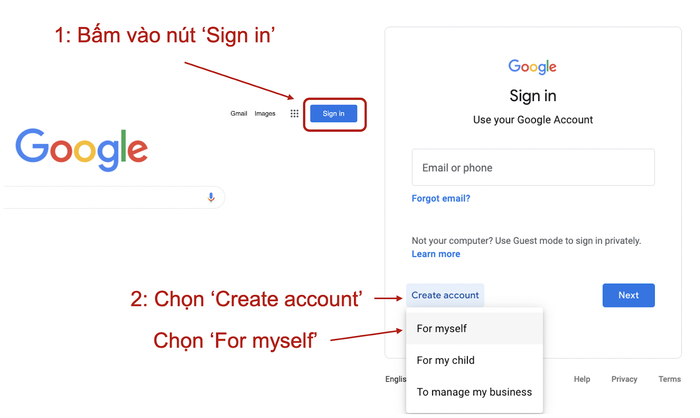
Bước 3: điền các thông tin để tạo tài khoản
Một giao diện mới khác sẽ hiện ra, lúc này chúng ta tiến hành điền các thông tin của cá nhân để tạo tài khoản. Các thông tin bao gồm:
- First name: tên của bạn
- Last name: họ của bạn
- Username: tên tài khoản Gmail của bạn. Tên tài khoản này sẽ có đuôi mặc định là @gmail.com. Theo quy định, bạn có thể sử dụng các ký tự, số và dấu chấm.
- Password: mật khẩu
- Confirm: nhập lại mật khẩu của bạn
Lưu ý rằng, lúc này khi bạn đặt tên tài khoản Gmail, sẽ thường gặp lỗi đó là ‘That username is taken. Try another; có nghĩa là tên tài khoản này đã được sử dụng, bạn cần phải đặt lại một tên khác.
Sau khi thành công việc điền tất cả thông tin, bạn bấm vào nút ‘Next (tiếp theo).
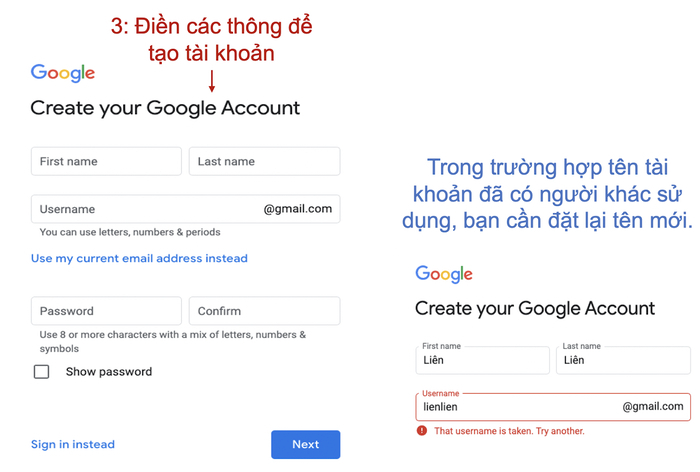
Bước 4: điền số điện thoại và xác minh
Nhập vào số điện thoại của bạn. Sau đó bấm vào nút ‘Next (tiếp theo). Google sẽ gửi vào số điện thoại của bạn một tin nhắn với nội dung là G-000000; bạn điền 6 số 000000 này từ tin nhắn của mình vào trang web.
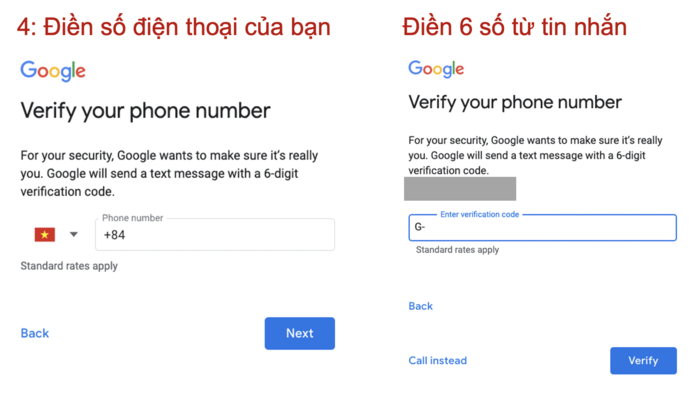
Bước 5: lúc này một giao diện khác sẽ hiện ra, bạn tiếp tục tiến hành điền các thông tin của mình:
- Recovery email address (optional): địa chỉ email dùng để khôi phục lại email của bạn. Đây là ô tuỳ chọn, bạn có thể không cần điền.
- Điền vào ngày tháng năm sinh của bạn
- Gender: giới tính
Sau đó bấm vào Next (tiếp theo).
Bước 6: lúc này Google sẽ hỏi bạn về việc sử dụng số điện thoại của bạn vào một số công việc khác.
Nếu muốn, bạn có thể thêm số điện thoại và tài khoản của mình để sử dụng trên các dịch vụ của Google.
Sẽ có nhiều vấn đề cần suy nghĩ ở đây nếu bạn quyết định sử dụng, để đơn giản, chúng ta chọn Skip – có nghĩa là bỏ qua.
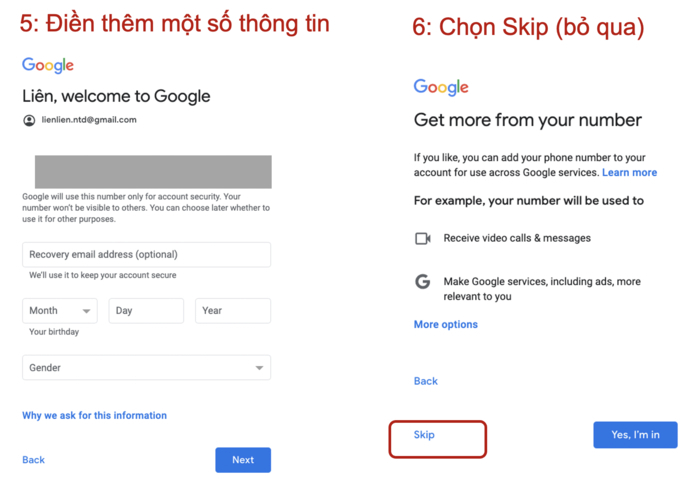
Bước 7: bước xác minh cuối cùng
Google sẽ cung cấp các thông tin về quyền riêng tư và các điều khoản; sau khi đọc xong, nếu bạn chấp nhận thì chọn ‘I agree’ (tôi đồng ý).
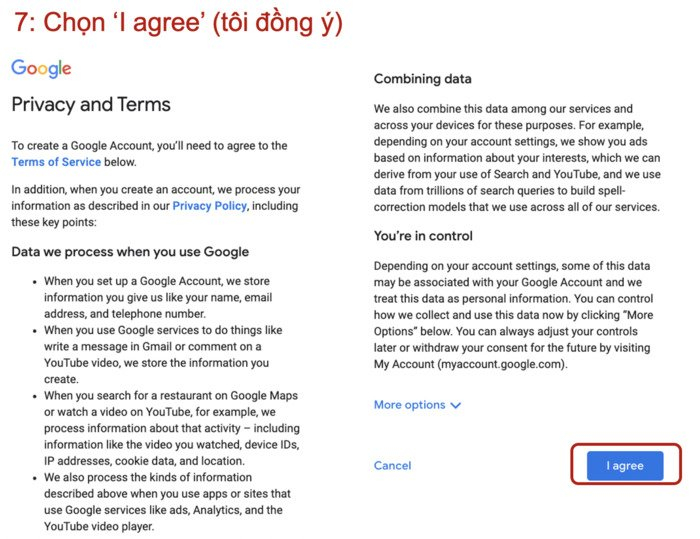
Như vậy, chúng ta đã hoàn tất việc tạo tài khoản Gmail trên máy tính. Bạn đã có thể sử dụng thông tin tài khoản mình vừa tạo để đăng nhập vào Gmail.
Khi đăng nhập thì bạn sử dụng tên tài khoản [email protected] và mật khẩu lúc ban đầu chúng ta dùng để tạo tài khoản. Abc” là tên mà chúng ta đã đăng ký.
3. Hướng dẫn cách tạo Gmail trên điện thoại
Để tạo Gmail trên điện thoại, chúng ta cũng làm tương tự các bước như trên máy tính.
Từ trình duyệt web (ví dụ như Chrome trên điện thoại Android hoặc Safari trên điện thoại iPhone), chúng ta truy cập vào trang web www.google.com, sau đó bấm vào nút ‘Sign in (tiếng Việt là ‘Đăng nhập) ở góc phải.
Bạn xem thêm chi tiết các bước ở mục 2 để tiếp tục quá trình tạo tài khoản Gmail trên điện thoại.
Sau khi tạo thành công tài khoản Gmail; để đăng nhập vào Gmail, chúng ta có thể sử dụng các ứng dụng khác như Gmail hoặc sử dụng trực tiếp ứng dụng Chrome hoặc Safari.
-
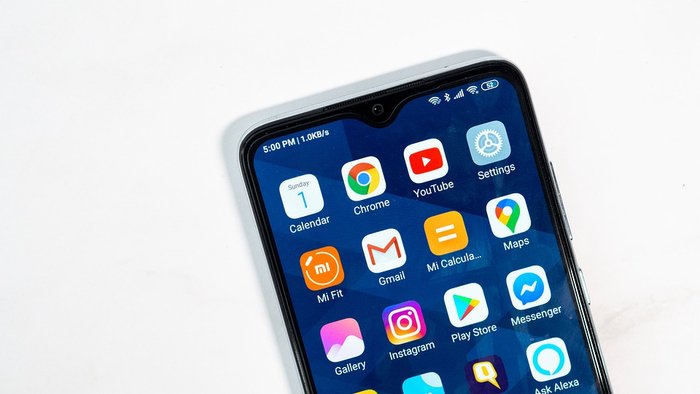
- Người dùng có thể cài đặt ứng dụng Gmail trên điện thoại để sử dụng. (Ảnh: Pixabay)
Ưu và nhược điểm của Gmail là gì?
Ưu điểm của Gmail là gì?
Gmail có những ưu điểm như sau:
- Dịch vụ của Google cung cấp cho mỗi người dùng 15GB dung lượng lưu trữ miễn phí. Như vậy, người dùng có thể lưu trữ các email (thư) hoặc tài liệu quan trọng của họ một cách dễ dàng.
- Gmail có các tính năng giúp người dùng lọc thư rác (spam) từ những địa chỉ email đã xác minh.
- Với việc tích hợp các dịch vụ của Google, bạn có thể sử dụng tên người dùng cho nhiều dịch vụ khác của Google, ví dụ như Google Drive.
Nhược điểm của Gmail là gì?
- Vì Gmail là một dịch vụ miễn phí; Gmail cho phép các dịch vụ quảng cáo gửi các thông tin vào các địa chỉ email của người dùng.
- Một trong những nhược điểm của Gmail là số lượng người dùng quá lớn. Như vậy, khi chúng ta tạo tên tài khoản Gmail, chúng ta không có quyền tự do lựa chọn tên người dùng giống với tên của chúng ta. Mà chúng ta phải cố gắng, thêm vào một số thông tin khác, để tên của chúng ta là duy nhất. Ví dụ mình không thể dùng email [email protected], vì email này đã có người khác dùng. Thay vào đó, mình phải đổi thành [email protected].
Khác biệt giữa Email và Gmail là gì?
Email đề cập đến toàn bộ quá trình trao đổi tin nhắn điện tử qua web trong đó bao gồm các nội dung như: tin nhắn văn bản, đồ hoạ, video, hình ảnh, …
Trong khi đó, Gmail chỉ là một dịch vụ email do Google cung cấp và nó là một trong những ứng dụng email phổ biến nhất trên thế giới, sau đó là các dịch vụ khác như Yahoo mail, Outlook, Rediffmail, WebMail, …
Khi nhắc đến địa chỉ Email, nếu chúng ta sử dụng Gmail, thì địa chỉ email sẽ có định dạng là [email protected]; trong đó name là tên tài khoản của chúng ta.
Xem thêm:
Cách đặt tên tài khoản Gmail chuyên nghiệp và không bị trùng
Nguồn tham khảo:
- Difference Between Email and Gmail – differencebetween.net
- Gmail – Wikipedia tiếng Việt
?
Bản quyền bài viết thuộc trường THPT thành Phố Sóc Trăng. Mọi hành vi sao chép đều là gian lận!
Nguồn chia sẻ: Trường Mầm Non Ánh Dương (mamnonanhduongvt.edu.vn)
Source: Mamnonanhduongvt.edu.vn
Category: Tổng Hợp